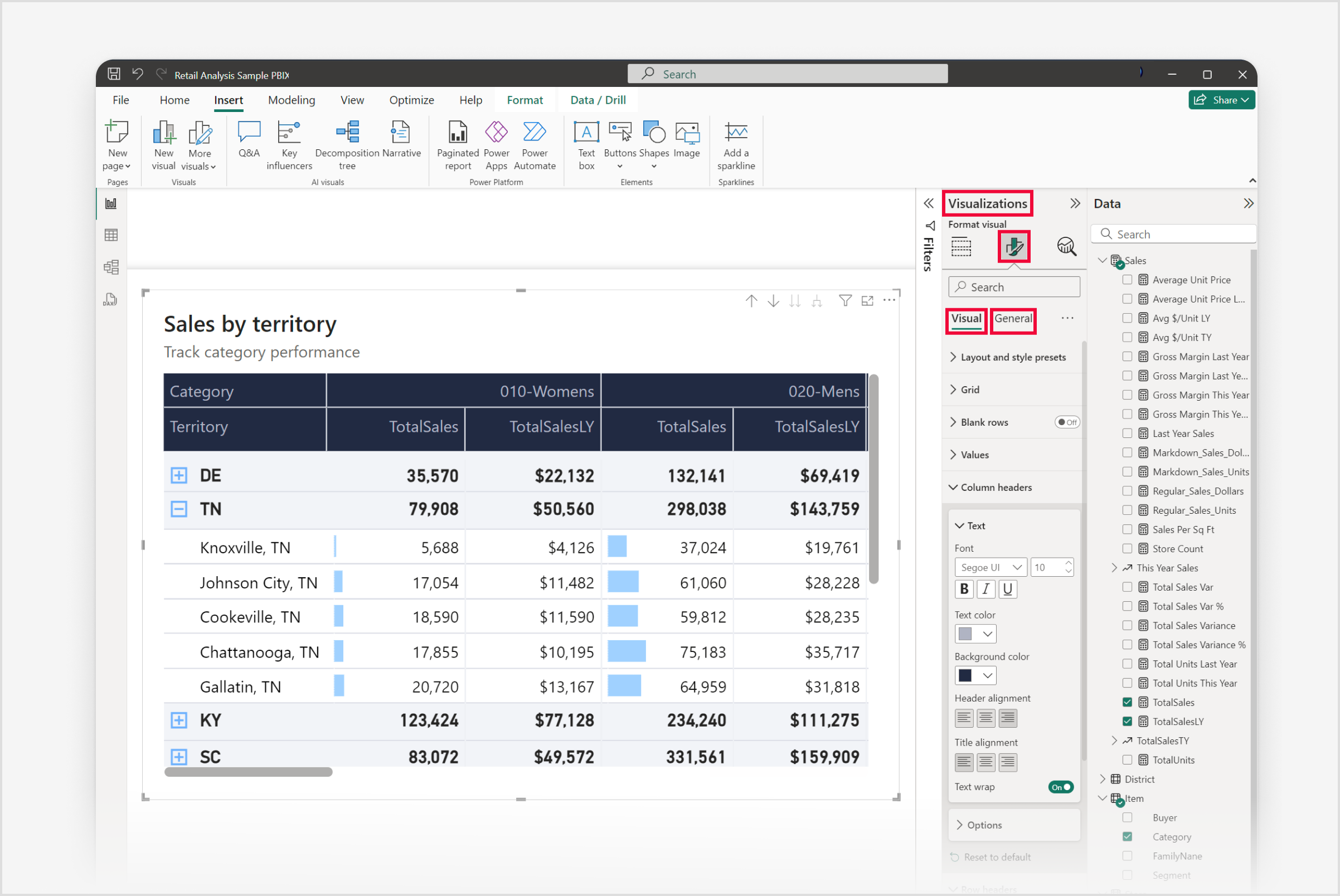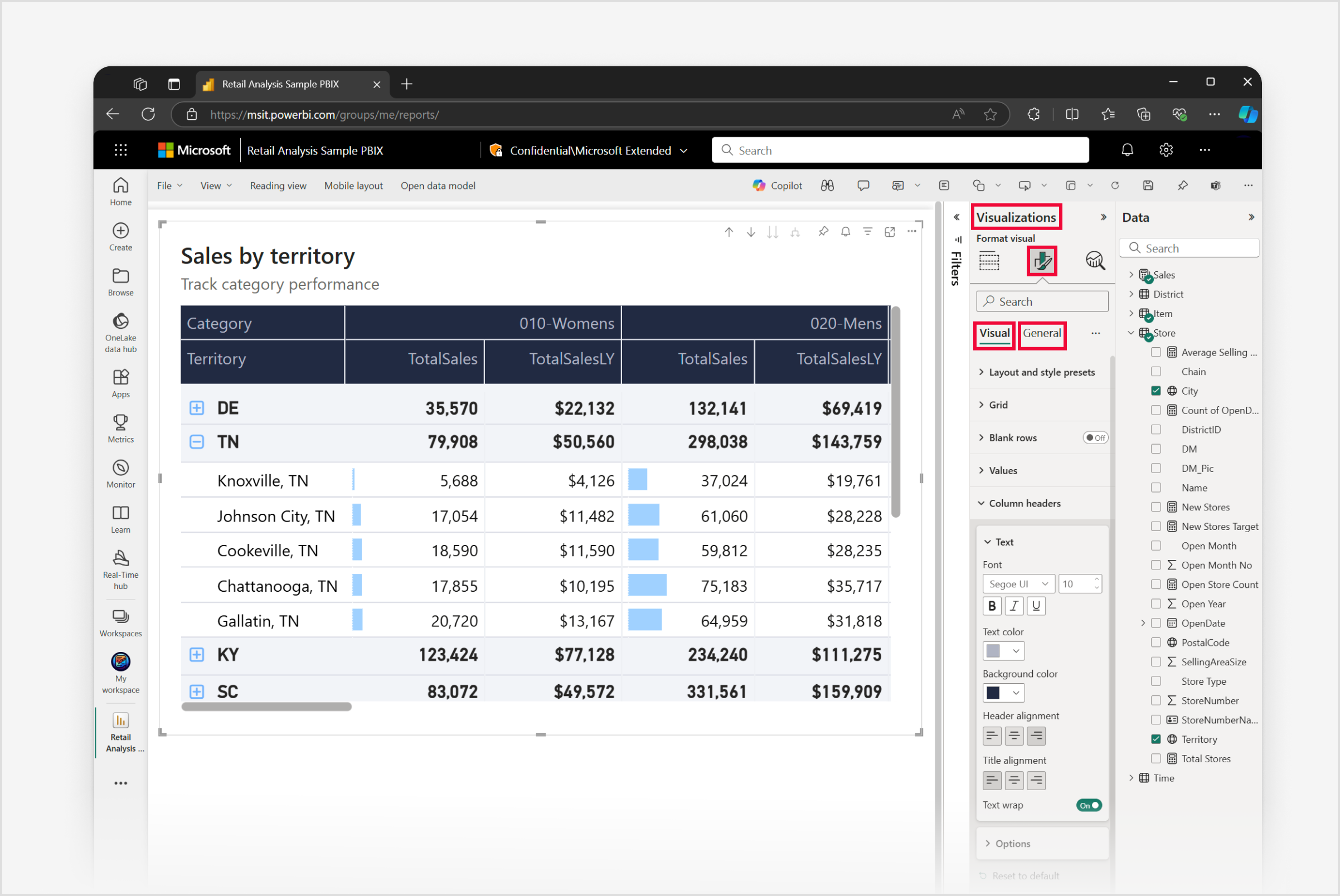Impostazioni del formato dell'oggetto visivo matrice
SI APPLICA A: Power BI Desktop
Servizio Power BI
Questo documento illustra tutte le impostazioni formato disponibili per gli oggetti visivi matrice nel servizio Power BI e in Power BI Desktop. Forniamo una spiegazione approfondita delle varie opzioni e funzionalità di personalizzazione, consentendo di comprendere tutte le impostazioni di formato dell'oggetto visivo matrice. Pertanto, se vuoi comprendere tutti i controlli di formato per l'oggetto visivo matrice, questa guida ti supporta nella personalizzazione dell'oggetto visivo in base alle tue esigenze specifiche.
Fungendo da guida di riferimento, esso elenca le numerose opzioni di personalizzazione disponibili dell’oggetto visivo matrice, con le quali costruire su misura la propria visualizzazione dei dati. Dai set di impostazioni di layout e stile, dalle impostazioni della griglia e dalle varie opzioni per i valori, alle intestazioni di colonna e alle intestazioni di riga e ai controlli di colonna specifici, questo documento illustra ogni impostazione per la formattazione visiva della matrice, assicurandoti di poter presentare i dati nel modo più efficace e visivamente accattivante possibile.
Che si tratti di un utente Power BI esperto o alle prime armi con la visualizzazione dei dati, questo documento è una risorsa preziosa per poter comprendere la formattazione degli oggetti visivi matrice in Power BI Desktop e nel servizio Power BI, fornendo una spiegazione dettagliata per ogni impostazione e controllo.
Prerequisiti
Per formattare e personalizzare l’oggetto visivo matrice in Power BI Desktop, selezionare l'icona Formato oggetto visivo nel riquadro Visualizzazioni Questo permette di accedere alla vasta gamma di opzioni di formattazione nelle schede Oggetto visivo e Generale, consentendo di perfezionare sia l'aspetto che la funzionalità degli oggetti visivi matrice e soddisfare così le esigenze specifiche.
Nota
Per condividere il report con un collega di Power BI, è necessario che entrambi gli utenti abbiano una licenza di Power BI Pro individuale o che il report venga salvato nella Capacità Premium.
Impostazioni di formato per gli oggetti visivi matrice
Layout e set di impostazioni di stile
Style
L'impostazione Stile consente di scegliere tra un set di stili predefiniti con combinazioni univoche di colori e formattazione che possono essere applicate con un solo clic per modificare l'aspetto complessivo dell'oggetto visivo matrice. Questi stili includono:
- Predefinita
- Nessuno
- Minima
- Intestazione in grassetto
- Righe alternate
- Contrasto delle righe alternate
- Righe lampeggiate
- Righe lampeggiate di intestazione in grassetto
- Sparse
- Condensato
Layout
Il menu Layout offre tre opzioni per personalizzare la presentazione dei dati:
- Compatta: il layout predefinito per risparmiare spazio in cui le etichette di riga vengono visualizzate in una singola colonna e la gerarchia viene rappresentata tramite rientro, utile per visualizzare più dati in meno spazio.
- Struttura: separa ogni livello della gerarchia nella propria colonna, in modo analogo al modo in cui una tabella pivot tradizionale visualizza i dati, semplificando la lettura e la comprensione della gerarchia a colpo d'occhio.
- Tabulare: simile al layout della struttura ma senza rientro. Ogni livello di gerarchia è ancora nella propria colonna, ma i dati vengono presentati in una struttura piatta.
Ripetere le intestazioni di riga
Questo interruttore controlla se le intestazioni di riga vengono ripetute in ogni pagina di un report impaginato. Se abilitata, le intestazioni di riga verranno visualizzate nella parte superiore di ogni pagina, che può essere particolarmente utile quando si dispone di una matrice che si estende su più pagine, assicurando che il contesto dei dati non vada perso quando si spostano tra le pagine.
Impostazioni griglia
Linee della griglia orizzontali
L'interruttore Griglia orizzontale, se abilitato, consente di aggiungere linee orizzontalmente attraverso il grafico per migliorare la leggibilità e separare visivamente i punti dati, consentendo al tempo stesso di regolare il colore e la larghezza della linea.
Color
Questa impostazione consente di personalizzare il colore selezionando dalla tavolozza dei colori.
Larghezza
L'impostazione Width consente di definire lo spessore in pixel, offrendo un intervallo compreso tra 1 e 10 (più largo).
Linee della griglia verticale
L'interruttore Linee della griglia verticali, se abilitato, consente di aggiungere linee verticalmente attraverso il grafico per migliorare la leggibilità e separare visivamente i punti dati, consentendo al tempo stesso di regolare il colore e la larghezza della linea.
Color
Questa impostazione consente di personalizzare il colore selezionando dalla tavolozza dei colori.
Larghezza
L'impostazione Width consente di definire lo spessore in pixel, offrendo un intervallo compreso tra 1 e 10 (più largo).
Bordo
Le impostazioni Bordo consentono di personalizzare l'aspetto dei bordi intorno alla matrice e alle singole sezioni, usando le impostazioni, come illustrato di seguito.
Selezione
Questo menu consente di definire i bordi per sezioni diverse della matrice. Ecco cosa significa ogni opzione nel menu Sezione:
- Tutto: questa opzione applica le impostazioni del bordo all'intera matrice, incluse le intestazioni di colonna, le intestazioni di riga e la sezione valori
- Intestazione di colonna: se si seleziona questa opzione, le impostazioni del bordo verranno applicate solo alle intestazioni di colonna della matrice.
- Intestazione di riga: questa opzione applicherà le impostazioni del bordo esclusivamente alle intestazioni di riga della matrice.
- Sezione Valori: questa opzione applicherà le impostazioni del bordo solo all'area della matrice in cui vengono visualizzati i valori dei dati.
Posizione bordo
Questa impostazione offre quattro opzioni per specificare la posizione del bordo:
- In alto
- In basso
- A sinistra
- A destra
Color
Questa impostazione consente di personalizzare il colore selezionando dalla tavolozza dei colori.
Larghezza
L'impostazione Width consente di definire lo spessore in pixel, offrendo un intervallo compreso tra 1 e 10 (più largo).
Opzioni
Il menu Opzioni include opzioni per la spaziatura interna delle righe e le dimensioni globali del carattere, per regolare la spaziatura e le dimensioni del testo all'interno dell'oggetto visivo matrice.
Riempimento della riga
Questa impostazione controlla la quantità di spazio tra le righe, rendendo spesso la matrice più semplice da leggere aggiungendo più spazio vuoto, riducendo al contempo la matrice può rendere la matrice più compatta.
Dimensioni globali del carattere
Questa impostazione modifica le dimensioni del carattere per tutto il testo all'interno dell'oggetto visivo matrice. Aumentare le dimensioni del carattere permette di migliorare la leggibilità, soprattutto quando si presenta a un gruppo di destinatari o per gli utenti con problemi visivi, riducendo al contempo la possibilità di visualizzare più dati sullo schermo.
Impostazioni righe vuote
L'interruttore Righe vuote è una funzionalità che consente di inserire righe vuote all'interno della matrice per separare le categorie di intestazioni di riga di livello superiore, migliorando potenzialmente la leggibilità e l'organizzazione del report. Se abilitata, è possibile personalizzare ulteriormente l'aspetto di queste righe con le impostazioni, come illustrato di seguito.
Color
Questa impostazione consente di personalizzare il colore selezionando dalla tavolozza dei colori.
Trasparenza
L'impostazione Trasparenza consente di regolare il livello di trasparenza, dal 0% all'opacità completa al 100% per la trasparenza completa, consentendo di ottenere un effetto sottile o più pronunciato.
Bordo
Le impostazioni Bordo consentono di personalizzare l'aspetto dei bordi intorno alla matrice e alle singole sezioni, usando le impostazioni, come illustrato di seguito.
Posizione bordo
Questa impostazione offre quattro opzioni per specificare la posizione del bordo:
- In alto
- In basso
- Superiore e inferiore
Color
Questa impostazione consente di personalizzare il colore selezionando dalla tavolozza dei colori.
Trasparenza
L'impostazione Trasparenza consente di regolare il livello di trasparenza, dal 0% all'opacità completa al 100% per la trasparenza completa, consentendo di ottenere un effetto sottile o più pronunciato.
Larghezza
L'impostazione Width consente di definire lo spessore in pixel, offrendo un intervallo compreso tra 1 e 10 (più largo).
Impostazioni dei valori
Valori
Tipo di carattere
L'aspetto del carattere è determinato da tre controlli distinti:
- Famiglia di caratteri: selezionare da famiglie di caratteri predefinite.
- Dimensione carattere: la dimensione del carattere può essere regolata entro un intervallo compreso tra 8 e 60 punti.
- Stile del carattere: il carattere normale è quello predefinito, ma è possibile scegliere anche il grassetto, il corsivo o il sottolineato.
Colore del testo
Questa impostazione consente di personalizzare il colore selezionando dalla tavolozza dei colori.
Colore di sfondo
Questa impostazione consente di personalizzare il colore selezionando dalla tavolozza dei colori.
Colore test alternativo
Questa impostazione consente di personalizzare il colore per righe alternate selezionando dalla tavolozza dei colori.
Colore di sfondo alternativo
Questa impostazione consente di personalizzare il colore per righe alternate selezionando dalla tavolozza dei colori.
Ritorno a capo automatico
Questo interruttore, se abilitato, consente di visualizzare testo più lungo su più righe all'interno di una cella, impedendone il taglio.
Opzioni
Visualizzare i valori nei gruppi di righe anziché nelle colonne
L'abilitazione di questo interruttore cambierà la visualizzazione dei valori dalle colonne alle righe all'interno della matrice.
Impostazioni delle intestazioni di colonna
Testo
Tipo di carattere
L'aspetto del carattere è determinato da tre controlli distinti:
- Famiglia di caratteri: selezionare da famiglie di caratteri predefinite.
- Dimensione carattere: la dimensione del carattere può essere regolata entro un intervallo compreso tra 8 e 60 punti.
- Stile del carattere: il carattere normale è quello predefinito, ma è possibile scegliere anche il grassetto, il corsivo o il sottolineato.
Colore del testo
Questa impostazione consente di personalizzare il colore selezionando dalla tavolozza dei colori.
Colore di sfondo
Questa impostazione consente di personalizzare il colore selezionando dalla tavolozza dei colori.
Allineamento dell'intestazione
Questa impostazione controlla l'allineamento dell’intestazione, consentendo di scegliere tra sinistra, centro o destra.
Allineamento titolo
Questa impostazione controlla l'allineamento del titolo, consentendo di scegliere tra sinistra, centro o destra.
Ritorno a capo automatico
Questa opzione, se abilitata, consente a del testo più lungo di continuare o di continuare automaticamente nella riga successiva quando raggiunge il limite dello spazio assegnato.
Opzioni
Ridimensionare automaticamente la larghezza
Questa opzione, se abilitata, regola automaticamente le larghezze delle colonne in base al contenuto all'interno di ogni intestazione di colonna.
Impostazioni intestazioni di riga
Testo
Tipo di carattere
L'aspetto del carattere è determinato da tre controlli distinti:
- Famiglia di caratteri: selezionare da famiglie di caratteri predefinite.
- Dimensione carattere: la dimensione del carattere può essere regolata entro un intervallo compreso tra 8 e 60 punti.
- Stile del carattere: il carattere normale è quello predefinito, ma è possibile scegliere anche il grassetto, il corsivo o il sottolineato.
Colore del testo
Questa impostazione consente di personalizzare il colore selezionando dalla tavolozza dei colori.
Colore di sfondo
Questa impostazione consente di personalizzare il colore selezionando dalla tavolozza dei colori.
Colore riga a banda
Questa opzione, se abilitata, estende le impostazioni dei colori dalla sezione Valori e applica le stesse impostazioni di formato colore alle intestazioni di riga nella matrice.
Allineamento
Questa impostazione controlla l'allineamento, consentendo di scegliere tra sinistra, centro o destra.
Ritorno a capo automatico
Questa opzione, se abilitata, consente a del testo più lungo di continuare o di continuare automaticamente nella riga successiva quando raggiunge il limite dello spazio assegnato.
Icone +/-
Color
Questa impostazione consente di personalizzare il colore selezionando dalla tavolozza dei colori.
Dimensione
Con questa impostazione, è possibile personalizzare le dimensioni, offrendo un intervallo da 8 a 60 pixel.
Impostazioni dei subtotali delle colonne
L'interruttore Subtotali colonna consente di controllare se i subtotali vengono visualizzati per le colonne nella matrice. Quando è attivato, Power BI calcola e visualizza i subtotali per ogni colonna in base ai dati sottostanti. Disattiva questa opzione se vuoi nascondere i subtotali di colonna.
Applicare le impostazioni a
Per livello di colonna
Questa opzione, se abilitata, consente di personalizzare i subtotali per singole colonne.
A livello di colonna
Utilizzare questo menu per impostare le opzioni subtotali per l'intera colonna.
Colonne
Mostra subtotale
Questo interruttore controlla se i subtotali sono visibili. Se abilitata, i subtotali vengono calcolati in base ai dati sottostanti.
Etichetta subtotale
Questo interruttore controlla se i subtotali sono visibili. Se abilitata, i subtotali vengono calcolati in base ai dati sottostanti.
Valori
Tipo di carattere
L'aspetto del carattere è determinato da tre controlli distinti:
- Famiglia di caratteri: selezionare da famiglie di caratteri predefinite.
- Dimensione carattere: la dimensione del carattere può essere regolata entro un intervallo compreso tra 8 e 60 punti.
- Stile del carattere: il carattere normale è quello predefinito, ma è possibile scegliere anche il grassetto, il corsivo o il sottolineato.
Colore del testo
Questa impostazione consente di personalizzare il colore selezionando dalla tavolozza dei colori.
Colore di sfondo
Questa impostazione consente di personalizzare il colore selezionando dalla tavolozza dei colori.
Applica alle etichette
Questa opzione, se abilitata, estende le impostazioni di formattazione (tipo di carattere, colore del testo e colore di sfondo) alle etichette.
Impostazioni dei subtotali di riga
L'interruttore Subtotali riga consente di controllare se i subtotali vengono visualizzati per le righe nella matrice. Quando è attivato, Power BI calcola e visualizza subtotali per ogni riga in base ai dati sottostanti. Disattiva questa opzione se vuoi nascondere i subtotali di riga.
Applicare le impostazioni a
Per livello di riga
Questa opzione, se abilitata, consente di personalizzare i subtotali per singole righe.
A livello di riga
Utilizzare questo menu per impostare le opzioni subtotali per l'intera gerarchia di righe.
Righe
Mostra subtotale
Questo interruttore controlla se i subtotali sono visibili. Se abilitata, i subtotali vengono calcolati in base ai dati sottostanti.
Etichetta subtotale
Questo interruttore controlla se i subtotali sono visibili. Se abilitata, i subtotali vengono calcolati in base ai dati sottostanti.
Posizione
Questa impostazione consente di specificare la posizione delle etichette subtotali:
- In alto
- In basso
Valori
Tipo di carattere
L'aspetto del carattere è determinato da tre controlli distinti:
- Famiglia di caratteri: selezionare da famiglie di caratteri predefinite.
- Dimensione carattere: la dimensione del carattere può essere regolata entro un intervallo compreso tra 8 e 60 punti.
- Stile del carattere: il carattere normale è quello predefinito, ma è possibile scegliere anche il grassetto, il corsivo o il sottolineato.
Colore del testo
Questa impostazione consente di personalizzare il colore selezionando dalla tavolozza dei colori.
Colore di sfondo
Questa impostazione consente di personalizzare il colore selezionando dalla tavolozza dei colori.
Applica alle etichette
Questa opzione, se abilitata, estende le impostazioni di formattazione (tipo di carattere, colore del testo e colore di sfondo) alle etichette.
Impostazioni totali colonne
Valori
Tipo di carattere
L'aspetto del carattere è determinato da tre controlli distinti:
- Famiglia di caratteri: selezionare da famiglie di caratteri predefinite.
- Dimensione carattere: la dimensione del carattere può essere regolata entro un intervallo compreso tra 8 e 60 punti.
- Stile del carattere: il carattere normale è quello predefinito, ma è possibile scegliere anche il grassetto, il corsivo o il sottolineato.
Colore del testo
Questa impostazione consente di personalizzare il colore selezionando dalla tavolozza dei colori.
Colore di sfondo
Questa impostazione consente di personalizzare il colore selezionando dalla tavolozza dei colori.
Applica alle etichette
Questa opzione, se abilitata, estende le impostazioni di formattazione (tipo di carattere, colore del testo e colore di sfondo) alle etichette.
Impostazioni totali complessivo riga
Valori
Tipo di carattere
L'aspetto del carattere è determinato da tre controlli distinti:
- Famiglia di caratteri: selezionare da famiglie di caratteri predefinite.
- Dimensione carattere: la dimensione del carattere può essere regolata entro un intervallo compreso tra 8 e 60 punti.
- Stile del carattere: il carattere normale è quello predefinito, ma è possibile scegliere anche il grassetto, il corsivo o il sottolineato.
Colore del testo
Questa impostazione consente di personalizzare il colore selezionando dalla tavolozza dei colori.
Colore di sfondo
Questa impostazione consente di personalizzare il colore selezionando dalla tavolozza dei colori.
Applica alle etichette
Questa opzione, se abilitata, estende le impostazioni di formattazione (tipo di carattere, colore del testo e colore di sfondo) alle etichette.
Impostazioni di colonna specifiche
Applicare le impostazioni a
Serie
Questo menu consente di selezionare singole colonne (serie) all'interno della matrice e di applicare una formattazione specifica per personalizzare colori, dimensioni del carattere o regole di formattazione condizionale per ogni colonna separatamente.
Applica all'intestazione
Quando questa opzione è abilitata, tutte le impostazioni di formattazione applicate influiranno sulle intestazioni di colonna (le etichette nella parte superiore di ogni colonna). È possibile modificare gli stili, l'allineamento e altre proprietà visive per le intestazioni.
Applica ai subtotali
Abilitando questo interruttore, si applicano le impostazioni di formattazione alle righe subtotali all'interno della matrice. Personalizzare la modalità di visualizzazione dei subtotali, inclusi i colori del carattere, i colori di sfondo e le dimensioni del carattere.
Applica al totale
Analogamente ai subtotali, questa opzione consente di formattare la riga totale (se disponibile) nella matrice. È possibile controllare stili, colori e altri aspetti visivi per la riga totale.
Applica ai valori
Quando è attivato, l'interruttore applica regole di formattazione ai valori di dati effettivi all'interno delle celle della matrice. È possibile configurare la formattazione condizionale, le scale dei colori o altri segnali visivi in base ai valori dei dati.
Valori
Colore del testo
Questa impostazione consente di personalizzare il colore selezionando dalla tavolozza dei colori.
Colore di sfondo
Questa impostazione consente di personalizzare il colore selezionando dalla tavolozza dei colori.
Allineamento
Questa impostazione controlla l'allineamento, consentendo di scegliere tra sinistra, centro o destra.
Unità visualizzate
Unità visualizzate
Il menu offre diverse opzioni per definire le unità di visualizzazione:
- Nessuna: visualizza il valore così come è, senza alcuna unità.
- Migliaia: divide il valore per 1.000 e aggiunge un suffisso "K".
- Milioni: divide il valore per 1.000.000 e aggiunge un suffisso "M".
- Miliardi: divide il valore per 1.000.000.000 e aggiunge un suffisso "B".
- Trilioni: divide il valore per 1.000.000.000.000 e aggiunge un suffisso "T".
Posizioni decimali valore
Consente di specificare il numero di posizioni decimali per i valori con un intervallo selezionabile compreso tra 0 e 15.
Impostazioni degli elementi cella
Applicare le impostazioni a
Serie
Consente di selezionare la serie di dati a cui si desidera applicare le opzioni di formattazione.
Colore di sfondo
Questa opzione, se abilitata, consente di personalizzare il colore di sfondo usando la formattazione condizionale.
Colore carattere
Questa opzione, se abilitata, consente di personalizzare il colore del carattere usando la formattazione condizionale.
Barre dei dati
Questa opzione, se abilitata, consente di usare la formattazione condizionale per creare barre orizzontali che riflettono la grandezza dei punti dati. Ad esempio, barre più lunghe per valori più grandi.
Icone
Questa opzione, se abilitata, consente di usare la formattazione condizionale per aggiungere indicatori visivi da un set predefinito di icone o icone personalizzate. Ad esempio, una freccia verso l’alto per indicare una crescita positiva e una verso il basso per la crescita negativa.
URL Web
Questo interruttore, se abilitato, consente di usare la formattazione condizionale per incorporare URL Web, creando collegamenti selezionabili che portano a siti Web esterni o risorse interne. Ad esempio, collegare un nome di prodotto alla relativa pagina dettagliata in un sito Web interno o esterno.
Impostazioni icona URL
Valori
Questa opzione, se abilitata, consente di creare collegamenti ipertestuali all'interno di singole celle. È possibile associare un campo URL a punti dati specifici per consentire agli utenti di passare a pagine Web o risorse esterne.
Intestazioni di colonna
Questa opzione, se abilitata, consente di sostituire il testo dell'intestazione di colonna con un'icona di collegamento ipertestuale selezionabile. Ciò è utile quando si desidera collegare informazioni aggiuntive correlate alla colonna o fornire URL specifici del contesto.
Intestazioni di riga
Questa opzione, se abilitata, consente di sostituire il testo dell'intestazione di riga con un'icona di collegamento ipertestuale selezionabile. Gli utenti possono fare clic sull'icona per accedere agli URL pertinenti associati a ogni riga.
Impostazione dimensione immagine
Altezza
Questa impostazione consente di definire l’altezza dell’immagine, offrendo un intervallo compreso tra 8 e 512 pixel.
Larghezza
Questa impostazione consente di definire la larghezza dell’immagine, offrendo un intervallo compreso tra 8 e 512 pixel.